หากคุณต้องการควบคุมทุกสิ่งที่คุณมีบนอุปกรณ์ Android ของคุณ คุณอาจชอบ Google Files แอปฟรีนี้ช่วยให้คุณรักษาอุปกรณ์ให้อยู่ในสภาพดีเยี่ยมโดยการลบไฟล์ที่ไม่จำเป็นและแสดงให้คุณเห็นว่าอะไรที่ใช้พื้นที่เก็บข้อมูลในอุปกรณ์ของคุณ
แอป Google Files ช่วยให้คุณค้นหารูปภาพและวิดีโอที่คุณอาจลืมไป บางทีคุณอาจเคยคิดที่จะลบมันออกไปแต่ก็ลืมต่อไป อ่านต่อเพื่อดูว่าแอป Google Files สามารถทำอะไรกับอุปกรณ์ Android ของคุณได้บ้าง
วิธีทำความสะอาดขยะบนอุปกรณ์ Android ใด ๆ
เมื่อคุณเปิดแอปครั้งแรก คุณจะเห็นแท็บสามแท็บ: ล้าง เบราว์เซอร์ และแชร์ แตะที่แท็บ Clean แล้วคุณจะเห็นคำแนะนำในการทำความสะอาดทุกประเภทจากแอป ตัวอย่างเช่น คุณอาจเห็นข้อความแจ้งว่ามีไฟล์ขยะที่คุณสามารถลบได้เพื่อเพิ่มพื้นที่จัดเก็บ
แอปจะแสดงไฟล์ประเภทต่างๆ ที่คิดว่าคุณอาจต้องการลบ ไฟล์ขยะเหล่านี้อยู่ในส่วนที่เรียกว่าคำแนะนำในการทำความสะอาด คุณสามารถเรียกดูไฟล์ต่างๆ เช่น:
- มีม
- ซ้ำ
- ภาพหน้าจอเก่า
- WhatsApp Media
- ไฟล์ที่ดาวน์โหลด
- ไฟล์ขนาดใหญ่
- ย้ายไฟล์ไปยังการ์ด SD
แอป Google Files จะแสดงเนื้อหาจากแอปที่คุณมีในอุปกรณ์ซึ่งคิดว่าคุณอาจต้องการลบ แต่ละส่วนจะมีปุ่มเลือกไฟล์
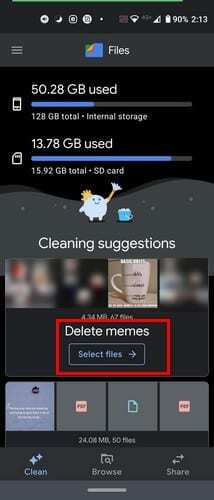
เมื่อคุณแตะที่ปุ่ม เลือกไฟล์ ให้แตะที่ไฟล์ที่คุณต้องการลบ แต่ละไฟล์จะถูกทำเครื่องหมายด้วยเครื่องหมายถูก คุณสามารถดูไฟล์ในโหมดกริดหรือรายการ ทางด้านขวาสุดยังมีตัวเลือกในการจัดเรียงไฟล์ตาม:
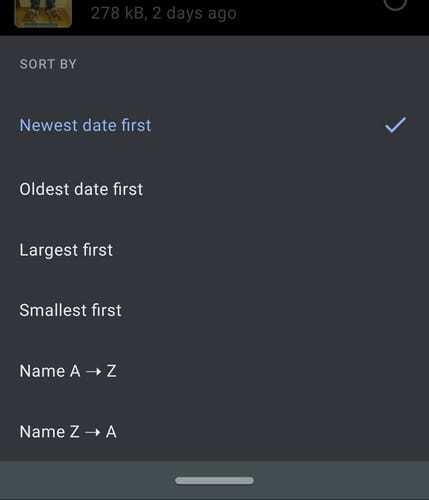
- วันที่ใหม่ล่าสุดก่อน
- วันที่เก่าที่สุดก่อน
- ใหญ่ก่อน
- เล็กที่สุดก่อน
- ชื่อ A-Z
- ชื่อ Z-A
เมื่อคุณเลือกไฟล์ที่ต้องการลบแล้ว ให้แตะปุ่มลบสีน้ำเงินที่ด้านล่าง เมื่อคุณลบไฟล์บางไฟล์แล้ว ให้ปัดลงเพื่อรีเฟรชแอป ที่ด้านบน คุณจะเห็นว่าโทรศัพท์ของคุณมีพื้นที่เก็บข้อมูลเท่าใด
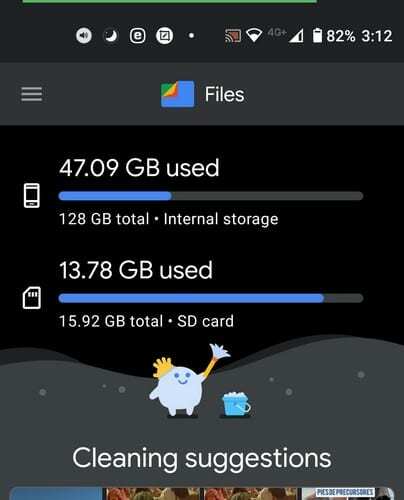
วิธีใช้ประโยชน์จากแท็บเรียกดูใน Google Files
คุณจะเห็นตัวเลือกค่อนข้างน้อยในแท็บเรียกดู ตัวอย่างเช่น ที่ด้านบน แอพจะแสดงไฟล์ล่าสุดที่คุณดู ส่วนถัดไป หมวดหมู่ จะแบ่งไฟล์ของคุณออกเป็นส่วนต่างๆ เช่น:

- ดาวน์โหลด
- รูปภาพ
- วิดีโอ
- เครื่องเสียง
- เอกสารและอื่นๆ
- แอพ
เมื่อคุณเลือกส่วนใดส่วนหนึ่งเหล่านี้จะมีตัวเลือกที่แตกต่างกัน หมวดหมู่เหล่านี้ส่วนใหญ่จะมีตัวเลือกมากมายให้คุณเลือกเมื่อคุณแตะที่จุดทางด้านขวาของไฟล์ที่ต้องการ ตัวอย่างเช่น ในวิดีโอ คุณต้องเลือกวิดีโอก่อนที่จะเห็นตัวเลือกเพิ่มเติม คุณสามารถเลือกจากตัวเลือกต่างๆ เช่น:
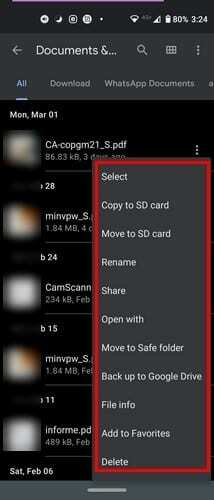
- เลือก
- คัดลอกไปยังการ์ด SD
- ย้ายไปยังการ์ด SD
- เปลี่ยนชื่อ
- แบ่งปัน
- เปิดด้วย
- ย้ายไปยังโฟลเดอร์ที่ปลอดภัย
- สำรองข้อมูลไปที่ Google ไดรฟ์
- ข้อมูลไฟล์
- เพิ่มในรายการโปรด
- ลบ
แอป Google Files ยังมีตัวเลือกที่เป็นประโยชน์ในการจัดการแอปของคุณอีกด้วย ในหมวดแอพ คุณจะเห็นรายการแอพที่คุณติดตั้ง แตะที่จุดทางด้านขวา และคุณสามารถทำสิ่งต่างๆ เช่น:
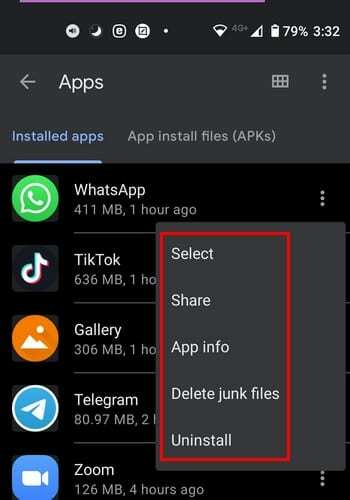
- แบ่งปัน
- เลือก
- ข้อมูลแอพ
- ลบไฟล์ขยะ
- ถอนการติดตั้ง – แอปจะถูกถอนการติดตั้งโดยไม่ต้องไปที่ Google Play Store
Google Files จะเก็บไฟล์ทั้งหมดที่คุณทำเครื่องหมายเป็นรายการโปรดไว้ในส่วนที่เรียกว่า ใช่ เดาได้เลย รายการโปรด ที่ด้านล่าง คุณจะเห็นจำนวนพื้นที่เก็บข้อมูลที่เหลืออยู่ในอุปกรณ์และการ์ด SD หากคุณติดตั้งไว้ หากต้องการดูว่าคุณมีไฟล์ใดบ้าง ให้แตะที่ไฟล์ใดไฟล์หนึ่ง หากต้องการดำเนินการกับไฟล์ใดไฟล์หนึ่ง ให้แตะที่จุดทางด้านขวา
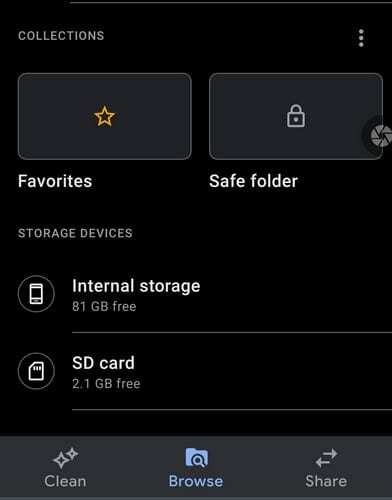
โฟลเดอร์ที่ปลอดภัย
โฟลเดอร์ที่ปลอดภัยจะช่วยให้คุณรักษาข้อมูลสำคัญให้ปลอดภัย โฟลเดอร์ที่ปลอดภัยจะมีพิน 4 ดิจิทัลซึ่งคุณจะเลือกล็อกไฟล์ที่คุณย้ายไปที่นั่น หากคุณต้องการเปลี่ยน PIN ของโฟลเดอร์ที่ปลอดภัย คุณจะต้องเข้าไปที่การตั้งค่าของแอพ
แตะที่เมนูสามบรรทัดที่ด้านบนซ้ายแล้วแตะที่การตั้งค่า ปัดลงจนกว่าคุณจะไปที่ส่วนเรียกดู ในส่วนนั้น ตัวเลือก Safe Folder จะเป็นตัวเลือกสุดท้ายในรายการ
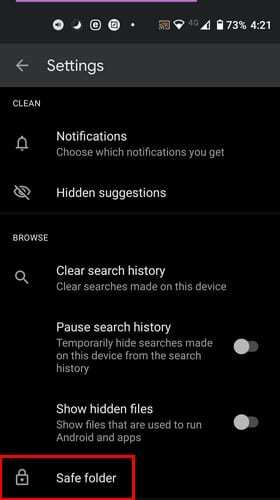
แตะที่ตัวเลือกเปลี่ยนล็อค ระบบจะขอให้คุณป้อน PIN ปัจจุบันก่อนที่จะกำหนด PIN ใหม่ได้
วิธีแชร์ไฟล์โดยไม่ใช้อินเทอร์เน็ต
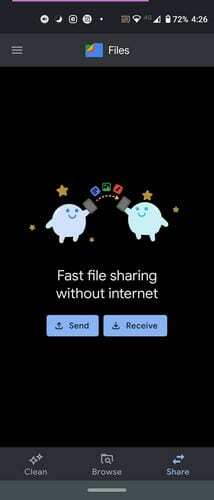
ตัวเลือกการแบ่งปันนั้นมีประโยชน์ คุณสามารถส่งไฟล์ให้ใครก็ได้โดยไม่ต้องเชื่อมต่ออินเทอร์เน็ต คุณทั้งคู่ต้องเปิดแอปไว้ คุณต้องแตะที่ปุ่มส่งในขณะที่เพื่อนของคุณต้องการแตะที่ปุ่มรับ เพื่อนของคุณจะต้องเพิ่มชื่อของเขาหรือเธอ และเมื่อพวกเขาเพิ่ม นั่นคือชื่อที่คุณจะเห็นในรายการผู้คนใกล้เคียง
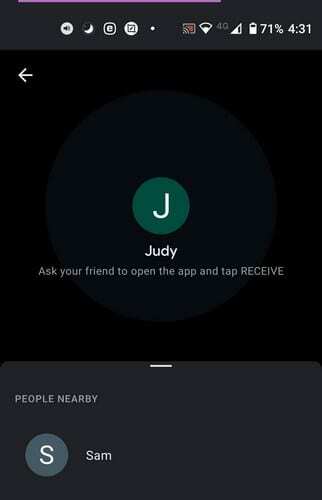
เมื่อทำการเชื่อมต่อแล้ว คุณจะต้องเลือกไฟล์ที่จะส่ง เลือกและแตะที่ปุ่มส่งที่ด้านล่าง นั่นคือทั้งหมดที่มีให้
บทสรุป
ด้วยแอป Google Files คุณจะได้รับคุณลักษณะที่ยอดเยี่ยมมากมายฟรี คุณสามารถควบคุมสิ่งที่กินพื้นที่เก็บข้อมูลของคุณและลบไฟล์ที่ไม่จำเป็นออกได้ คุณพบว่าแอพมีประโยชน์แค่ไหน? แจ้งให้เราทราบในความคิดเห็นด้านล่าง